Windows如何一键修改注册表?如何对注册表进行修改?修改注册表的方法分享
1. 复制一句代码 注册表自动定位
为了避免逐级定位注册表分支的麻烦操作,下面介绍一种可一键自动到达注册表的目标项目的方法。
用记事本创建一个新文件,输入如图所示代码(为提高效率可直接下载复制代码:http://pan.baidu.com/s/1nt2vjXf)。存盘时选择保存类型为“所有文件”,将文件名命名为regedit.vbs(图1)。

小提示:
也可以先保存为TXT文件,然后从Windows资源管理器中开启扩展名显示,并将扩展名更改为vbs。将该regedit.vbs放置在桌面上或收藏备用。
文件建好之后,在实际操作中,如果要定位到注册表的某个项目,例如要定位到“HKEY_LOCAL_MACHINE\SOFTWARE\Microsoft\Windows\CurrentVersion\Explorer\MyComputer”,只需先复制这个完整路径,然后双击此前建立好的regedit.vbs文件,通过Windows账户控制验证后,注册表编辑器就会自动打开,并自动定位到上述复制的路径(图2)。
如此一来,再长的路径定位,全都变成了复制路径和双击脚本文件的两个简单操作。既省时,又通用,你赶快一试吧!
2. 运行代码脚本 自动导入注册表项
修改注册表还有一种自动化的方法,那就是直接运行编制好的reg注册表脚本代码。将代码直接写入BAT批处理文件中,然后直接运行BAT批处理文件,即可导入键值到注册表中。BAT批处理代码格式如下:
reg add "HKEY_LOCAL_MACHINE\SOFTWARE\MICROSOFT\MSSQLSERVER" /v LoginMode /t reg_dword /d 00000002 /f /*增加键值*/
reg delete "HKEY_LOCAL_MACHINE\SOFTWARE\MICROSOFT\MSSQLSERVER" /v LoginMode /*删除键*/
参数说明:
/v 所选项下要添加的键值名
/t RegKey 数据类型,如reg_dword、reg_sz
/d 给添加的注册表键值的数据
/f 不提示而强行改写现有注册表项
扩展阅读:
虽然还有组策略修改或系统辅助工具修改注册表两种更为便捷的方法,但是,由于组策略或系统辅助工具所包含的注册表修改项目均是有限的,它们均只是从注册表中抽取的一些功能的集合,不是所有的注册表修改均可以用组策略或系统工具来完成。在多种修改方法均存在的情况下,建议优先使用组策略编辑器,然后考虑系统优化工具,不得已时只能再手动编辑注册表。
标签: Windows如何一键修改注册表 一键修改
-
 Windows如何一键修改注册表?如何对注册表进行修改?修改注册表的方法分享 1 复制一句代码 注册表自动定位为了避免逐级定位注册表分支的麻烦操作,下面介绍一种可一键自动到达
Windows如何一键修改注册表?如何对注册表进行修改?修改注册表的方法分享 1 复制一句代码 注册表自动定位为了避免逐级定位注册表分支的麻烦操作,下面介绍一种可一键自动到达 -
 温和放量拉升指的是什么?上涨后缩量下跌是什么原因? 最近小编看到很多人在搜索温和放量拉升的相关内容,小编呢对此也是非常感兴趣,特意整理了相关的内容,
温和放量拉升指的是什么?上涨后缩量下跌是什么原因? 最近小编看到很多人在搜索温和放量拉升的相关内容,小编呢对此也是非常感兴趣,特意整理了相关的内容, -
 变形虫属于单细胞生物吗?变形虫是什么? 变形虫属于单细胞生物吗是。多细胞生物只存在于动物、真菌、陆地植物、绿藻、红藻、褐藻六类真核生物之
变形虫属于单细胞生物吗?变形虫是什么? 变形虫属于单细胞生物吗是。多细胞生物只存在于动物、真菌、陆地植物、绿藻、红藻、褐藻六类真核生物之 -
 一万米等于多少公里?一万米正常人跑多久? 一万米等于多少公里10000 米=10 千米(公里)一万米正常人跑多久一万米正常人一般要跑1小时左右跑得快一
一万米等于多少公里?一万米正常人跑多久? 一万米等于多少公里10000 米=10 千米(公里)一万米正常人跑多久一万米正常人一般要跑1小时左右跑得快一 -
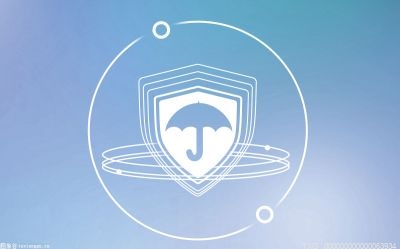 公司买的商业保险保什么? 公司保险都有哪些险种? 公司保险都有哪些险种1、企业财产险:主要为企业提供财产损失的保障服务,如工厂火灾、自然灾害等情况下
公司买的商业保险保什么? 公司保险都有哪些险种? 公司保险都有哪些险种1、企业财产险:主要为企业提供财产损失的保障服务,如工厂火灾、自然灾害等情况下 -
 跑步前切忌吃什么?跑步可以减肚子吗? 跑步前切忌吃什么在跑步前切忌吃得过多、过油腻,可以在跑步前的1个半小时吃一些低脂和碳水化合物食物,
跑步前切忌吃什么?跑步可以减肚子吗? 跑步前切忌吃什么在跑步前切忌吃得过多、过油腻,可以在跑步前的1个半小时吃一些低脂和碳水化合物食物,
-
 三万信用卡逾期多久会被起诉?信用卡欠款三万多会不会被起诉? 三万信用卡逾期多久会被起诉?信用卡欠了三万多没还的话,一般逾期时间超过三个月,发卡银行就有起诉的权
三万信用卡逾期多久会被起诉?信用卡欠款三万多会不会被起诉? 三万信用卡逾期多久会被起诉?信用卡欠了三万多没还的话,一般逾期时间超过三个月,发卡银行就有起诉的权 -
 如何设置ip地址?如何设置正确的IP地址和DNS? XP系统下:开始菜单-->控制面板-->网络和Internet连接-->网络连接-->本地连接,在本地连接上右键鼠标右
如何设置ip地址?如何设置正确的IP地址和DNS? XP系统下:开始菜单-->控制面板-->网络和Internet连接-->网络连接-->本地连接,在本地连接上右键鼠标右 -
 网贷逾期没有额度了还能恢复不?网贷逾期了还能贷款吗 网贷逾期没有额度了还能恢复不能恢复。借呗逾期系统会对用户进行惩罚,这些惩罚包括降低借款额度、调高
网贷逾期没有额度了还能恢复不?网贷逾期了还能贷款吗 网贷逾期没有额度了还能恢复不能恢复。借呗逾期系统会对用户进行惩罚,这些惩罚包括降低借款额度、调高 -
 无证餐饮如何处罚?无证经营怎么举报? 一、无证餐饮如何处罚餐饮服务提供者应当取得《餐饮服务许可证》,并依法承担餐饮服务的食品安全责任。
无证餐饮如何处罚?无证经营怎么举报? 一、无证餐饮如何处罚餐饮服务提供者应当取得《餐饮服务许可证》,并依法承担餐饮服务的食品安全责任。 -
 亲爱的周游是什么意思?亲爱的周游是什么梗 周游可以是任何人你可以把它当成心里的自己也可以把它当成你喜欢的对象人就是这样 想要说些什么话 却
亲爱的周游是什么意思?亲爱的周游是什么梗 周游可以是任何人你可以把它当成心里的自己也可以把它当成你喜欢的对象人就是这样 想要说些什么话 却 -
 Windows如何一键修改注册表?如何对注册表进行修改?修改注册表的方法分享 1 复制一句代码 注册表自动定位为了避免逐级定位注册表分支的麻烦操作,下面介绍一种可一键自动到达
Windows如何一键修改注册表?如何对注册表进行修改?修改注册表的方法分享 1 复制一句代码 注册表自动定位为了避免逐级定位注册表分支的麻烦操作,下面介绍一种可一键自动到达 -
 银行类型有哪些?想去银行上班需要考什么证? 银行类型有哪些?1、中央银行:中央银行、美联储等国家中央银行;2、政策性银行:一般由政府或政府机构投
银行类型有哪些?想去银行上班需要考什么证? 银行类型有哪些?1、中央银行:中央银行、美联储等国家中央银行;2、政策性银行:一般由政府或政府机构投 -
 超市保安有权查包吗?侵犯人身自由权的行为包括哪些? 一、超市保安有权查包吗保安没有权利搜查客人的身体、包裹,如果强行搜查的话 ,你们应当先报警,制止
超市保安有权查包吗?侵犯人身自由权的行为包括哪些? 一、超市保安有权查包吗保安没有权利搜查客人的身体、包裹,如果强行搜查的话 ,你们应当先报警,制止 -
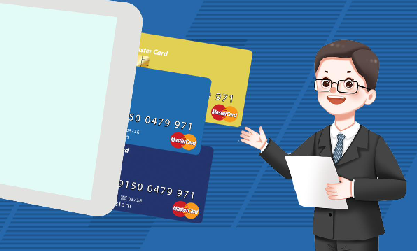 房贷如何办理延期还款?房贷延期还款好申请吗? 房贷如何办理延期还款?银行会仔细考察客户的各项资质,确实是遇到了客观问题,有实际的困难就可以申请延
房贷如何办理延期还款?房贷延期还款好申请吗? 房贷如何办理延期还款?银行会仔细考察客户的各项资质,确实是遇到了客观问题,有实际的困难就可以申请延 -
 中长线炒股技巧有哪些?做中长线需要注意些什么? 中长线炒股技巧有哪些?一、考虑该股的长期趋势向上年线必须走平向上。底部换手率在200%以上,最好是400%
中长线炒股技巧有哪些?做中长线需要注意些什么? 中长线炒股技巧有哪些?一、考虑该股的长期趋势向上年线必须走平向上。底部换手率在200%以上,最好是400% -
 加班费计算公式是什么?加班费的正确计算方式是什么? 加班费的正确计算方式:法定节假日加班费=月工资基数÷全年月平均计薪日×300%×加班天
加班费计算公式是什么?加班费的正确计算方式是什么? 加班费的正确计算方式:法定节假日加班费=月工资基数÷全年月平均计薪日×300%×加班天 -
 外商投资合伙企业设立登记申请书如何填写?合伙企业的成立程序有哪些? 一、合伙企业设立登记两个阶段1、合伙人向企业登记机关提出设立合伙企业的申请拟设立合伙企业的合伙人在
外商投资合伙企业设立登记申请书如何填写?合伙企业的成立程序有哪些? 一、合伙企业设立登记两个阶段1、合伙人向企业登记机关提出设立合伙企业的申请拟设立合伙企业的合伙人在 -
 市值蒸发是什么意思?市值和估值有什么区别? 市值蒸发是什么意思?由于股票每股市价的下跌导致的该股票总市值的下跌,损失的市值部分称作市值蒸发。
市值蒸发是什么意思?市值和估值有什么区别? 市值蒸发是什么意思?由于股票每股市价的下跌导致的该股票总市值的下跌,损失的市值部分称作市值蒸发。 -
 个人贷款申请要具备哪些条件?办理个人贷款时要走哪些流程? 个人贷款申请要具备哪些条件?年龄在18-60岁;具有稳定职业、稳定收入,按期偿付贷款本息的能力;借款人的
个人贷款申请要具备哪些条件?办理个人贷款时要走哪些流程? 个人贷款申请要具备哪些条件?年龄在18-60岁;具有稳定职业、稳定收入,按期偿付贷款本息的能力;借款人的 -
 送达方式都有哪些?民事诉讼法第八十五条的内容有什么? 送达方式:1、直接送达。是指公安司法机关派员将诉讼文书直接送交收件人的一种送达方式;2、留置送达。是
送达方式都有哪些?民事诉讼法第八十五条的内容有什么? 送达方式:1、直接送达。是指公安司法机关派员将诉讼文书直接送交收件人的一种送达方式;2、留置送达。是 -
 电脑哪个盘不能放东西?应用安装在C盘还是D盘好? 电脑磁盘分为c盘、d盘、e盘、f盘等等,每个盘的使用功能是不一样的。一般来说,C盘都作为系统盘,因为它是
电脑哪个盘不能放东西?应用安装在C盘还是D盘好? 电脑磁盘分为c盘、d盘、e盘、f盘等等,每个盘的使用功能是不一样的。一般来说,C盘都作为系统盘,因为它是 -
 红筹上市指的是什么意思?红筹上市和h股上市的区别 最近小编看到很多人在搜索红筹上市的相关内容,小编呢对此也是非常感兴趣,特意整理了相关的内容,下面
红筹上市指的是什么意思?红筹上市和h股上市的区别 最近小编看到很多人在搜索红筹上市的相关内容,小编呢对此也是非常感兴趣,特意整理了相关的内容,下面 -
 对于合同违约金上限是什么?当事人以约定的违约金过高可以请求减少呢? 对于合同违约金的上限,一般不得超过造成的损失的百分之三十。超过该标准的,则另一方当事人有权请求法
对于合同违约金上限是什么?当事人以约定的违约金过高可以请求减少呢? 对于合同违约金的上限,一般不得超过造成的损失的百分之三十。超过该标准的,则另一方当事人有权请求法 -
 win10双显示器怎么切换设置?win7如何进入安全模式启动? win10双显示器切换教程1、首先在电脑中,桌面鼠标点击【右键】,点击显示设置。2、然后在打开的设置窗口
win10双显示器怎么切换设置?win7如何进入安全模式启动? win10双显示器切换教程1、首先在电脑中,桌面鼠标点击【右键】,点击显示设置。2、然后在打开的设置窗口 -
 股票做空和做多一样吗?股票做多如何盈利? 股票做空和做多一样吗?做多是一种金融市场如股票、外汇或期货等术语:就是看好股票、外汇或期货等未来
股票做空和做多一样吗?股票做多如何盈利? 股票做空和做多一样吗?做多是一种金融市场如股票、外汇或期货等术语:就是看好股票、外汇或期货等未来 -
 etf基金和etf联接基金交易费用一样吗?etf基金和普通基金手续费差多少? etf基金和etf联接基金交易费用一样吗?etf基金和普通基金手续费差多少?以下是小编为您整理的内容,希望对
etf基金和etf联接基金交易费用一样吗?etf基金和普通基金手续费差多少? etf基金和etf联接基金交易费用一样吗?etf基金和普通基金手续费差多少?以下是小编为您整理的内容,希望对 -
 qq浏览器怎么同步照片到手机?2345浏览器怎么使用弹窗拦截功能? qq浏览器同步照片方法1、打开QQ浏览器,进入到需要下载的图片页面;2、长按图片,点击保存图片就可以了。
qq浏览器怎么同步照片到手机?2345浏览器怎么使用弹窗拦截功能? qq浏览器同步照片方法1、打开QQ浏览器,进入到需要下载的图片页面;2、长按图片,点击保存图片就可以了。 -
 终端是什么意思?计算机终端设备有哪些? 终端是什么意思?来自百度汉语(名)终端设备的简称,指多用户系统中位于客户一端,用于接受用户输入指令,
终端是什么意思?计算机终端设备有哪些? 终端是什么意思?来自百度汉语(名)终端设备的简称,指多用户系统中位于客户一端,用于接受用户输入指令, -
 信用卡2万逾期三个月会怎么样?信用卡逾期的后果是什么? 相信目前很多小伙伴对于信用卡都比较感兴趣,那么小搜今天在网上也是收集了一些与信用卡相关的信息来分
信用卡2万逾期三个月会怎么样?信用卡逾期的后果是什么? 相信目前很多小伙伴对于信用卡都比较感兴趣,那么小搜今天在网上也是收集了一些与信用卡相关的信息来分 -
 撤销监护人资格的情形有哪些?已经被撤销监护人资格后要不要履行义务? 一、撤销监护人资格的情形监护人有下列情形之一的,人民法院根据有关个人或者组织的申请,撤销其监护人
撤销监护人资格的情形有哪些?已经被撤销监护人资格后要不要履行义务? 一、撤销监护人资格的情形监护人有下列情形之一的,人民法院根据有关个人或者组织的申请,撤销其监护人 -
 借钱不还怎么办?借款人借钱不还怎么办?欠钱不还怎么起诉? 借钱不还可以发出还款的通知,然后到人民法院起诉,要求借款人偿还借款。根据2021年生效的《民法典》第
借钱不还怎么办?借款人借钱不还怎么办?欠钱不还怎么起诉? 借钱不还可以发出还款的通知,然后到人民法院起诉,要求借款人偿还借款。根据2021年生效的《民法典》第 -
 上妆浮粉是因为太油还是太干?化妆皮肤干燥老卡粉怎么办? 上妆浮粉可能是因为太油,也有可能是因为太干。当肌肤十分干燥时,皮肤角质层会翘起,这会导致粉质散布
上妆浮粉是因为太油还是太干?化妆皮肤干燥老卡粉怎么办? 上妆浮粉可能是因为太油,也有可能是因为太干。当肌肤十分干燥时,皮肤角质层会翘起,这会导致粉质散布 -
 Squid怎么使用?squid安装及详细配置 1 Squid 简介Squid 是一个缓存internet数据的一个软件,它接收用户的下载申请,并自动处理所下载的数
Squid怎么使用?squid安装及详细配置 1 Squid 简介Squid 是一个缓存internet数据的一个软件,它接收用户的下载申请,并自动处理所下载的数 -
 居住证办理证明怎样写?居住证怎么办理? 一、居住证办理证明怎样写居住地证明兹证明______________先生 女士长期在我处详细地址________________
居住证办理证明怎样写?居住证怎么办理? 一、居住证办理证明怎样写居住地证明兹证明______________先生 女士长期在我处详细地址________________ -
 信用卡借钱在哪里借?欠信用卡30万死了要家人还吗 信用卡借钱在哪里借首先,可以通过信用卡本身进行取现。这种方式十分便捷,只需要到银行或ATM机上进行操
信用卡借钱在哪里借?欠信用卡30万死了要家人还吗 信用卡借钱在哪里借首先,可以通过信用卡本身进行取现。这种方式十分便捷,只需要到银行或ATM机上进行操 -
 etf是根据什么涨跌的? 场内etf怎样加仓合适? etf是根据什么涨跌的?etf是根据投资的标来涨跌的,如果投资的标是上涨的,那么etf基金就会上涨,如果投
etf是根据什么涨跌的? 场内etf怎样加仓合适? etf是根据什么涨跌的?etf是根据投资的标来涨跌的,如果投资的标是上涨的,那么etf基金就会上涨,如果投 -
 打印征信报告要花钱吗 征信报告怎么才算好的? 征信报告的查询和打印的收费标准如下:1、查询:从2017年7月1日起,每个人每年有2次免费查征信报告的机
打印征信报告要花钱吗 征信报告怎么才算好的? 征信报告的查询和打印的收费标准如下:1、查询:从2017年7月1日起,每个人每年有2次免费查征信报告的机 -
 信用卡逾期催收员上门合法吗?信用卡逾期了怎么还款? 信用卡逾期催收员上门合法吗如果遵守规定上门就是合法的。在中国,银行或信用卡公司在催收过程中可以委
信用卡逾期催收员上门合法吗?信用卡逾期了怎么还款? 信用卡逾期催收员上门合法吗如果遵守规定上门就是合法的。在中国,银行或信用卡公司在催收过程中可以委 -
 基金分红需要缴纳手续费吗?基金分红会算在收益里面吗? 基金分红需要缴纳手续费吗?基金分红不需要交纳手续费用,只有投资者在卖出时,收取一定的赎回费用,其费
基金分红需要缴纳手续费吗?基金分红会算在收益里面吗? 基金分红需要缴纳手续费吗?基金分红不需要交纳手续费用,只有投资者在卖出时,收取一定的赎回费用,其费 -
 父母公积金可以给子女当首付吗?儿女购房父母能否提取公积金? 父母公积金可以给子女当首付吗父母公积金是否可以给子女当首付要看当地的公积金政策规定,以天津为例,
父母公积金可以给子女当首付吗?儿女购房父母能否提取公积金? 父母公积金可以给子女当首付吗父母公积金是否可以给子女当首付要看当地的公积金政策规定,以天津为例, -
 福建师范大学协和学院怎么样?2023福建师范大学协和学院分数线是多少? 福建师范大学协和学院怎么样?福建师范大学协和学院概况福建师范大学协和学院是由福建师范大学与有关企事
福建师范大学协和学院怎么样?2023福建师范大学协和学院分数线是多少? 福建师范大学协和学院怎么样?福建师范大学协和学院概况福建师范大学协和学院是由福建师范大学与有关企事 -
 《全职高手》叶修和谁在一起了?《全职高手》讲的什么故事? 《全职高手》叶修和谁在一起了?原著中,《全职高手》并没有明确的感情线,叶修也没有和谁在一起,陈果是
《全职高手》叶修和谁在一起了?《全职高手》讲的什么故事? 《全职高手》叶修和谁在一起了?原著中,《全职高手》并没有明确的感情线,叶修也没有和谁在一起,陈果是 -
 民事诉讼时效为一年的有哪些情况?民事诉讼时效适用范围? 民事诉讼时效为一年的有哪些情况?2021年1月1日起《民法典》正式施行,《民法典》第一百八十八条规定:向
民事诉讼时效为一年的有哪些情况?民事诉讼时效适用范围? 民事诉讼时效为一年的有哪些情况?2021年1月1日起《民法典》正式施行,《民法典》第一百八十八条规定:向 -
 腾讯网游加速器提示10008错误怎么办?腾讯网游加速器怎么加速Steam平台? 腾讯网游加速器提示10008错误怎么办?很多玩家在使用腾讯网游加速器进行游戏时,经常会遇到加速器提示100
腾讯网游加速器提示10008错误怎么办?腾讯网游加速器怎么加速Steam平台? 腾讯网游加速器提示10008错误怎么办?很多玩家在使用腾讯网游加速器进行游戏时,经常会遇到加速器提示100 -
 无证经营食品怎么处罚的谁来执行?无证经营向当地的工商行政管理部门举报行吗? 一、无证餐饮如何处罚餐饮服务提供者应当取得《餐饮服务许可证》,并依法承担餐饮服务的食品安全责任。
无证经营食品怎么处罚的谁来执行?无证经营向当地的工商行政管理部门举报行吗? 一、无证餐饮如何处罚餐饮服务提供者应当取得《餐饮服务许可证》,并依法承担餐饮服务的食品安全责任。 -
 金种类和各种基金特点是什么? 如何筛选基金经理? 如何筛选基金经理?在选择一只基金的时候,首先是看一下有没有3~5年稳定的历史业绩,其次在选基金经理的
金种类和各种基金特点是什么? 如何筛选基金经理? 如何筛选基金经理?在选择一只基金的时候,首先是看一下有没有3~5年稳定的历史业绩,其次在选基金经理的 -
 打生长激素有什么副作用?生长激素多少岁可以打? 注射生长激素的副作用,主要有以下几个方面:1、甲状腺功能减退:在注射生长激素的过程中,要观察对甲状
打生长激素有什么副作用?生长激素多少岁可以打? 注射生长激素的副作用,主要有以下几个方面:1、甲状腺功能减退:在注射生长激素的过程中,要观察对甲状 -
 和尚法号怎么取?和尚法号字辈怎么排的? 字辈也叫字派,是中国人的礼制、姓氏文化中的一部分。字辈命名起源于唐、宋,创于明,鼎盛于清,辈分的
和尚法号怎么取?和尚法号字辈怎么排的? 字辈也叫字派,是中国人的礼制、姓氏文化中的一部分。字辈命名起源于唐、宋,创于明,鼎盛于清,辈分的 -
 庄家主力底部吸筹是指什么?吸筹后股票上涨还是下跌? 最近小编看到很多人在搜索股市底部吸筹的相关内容,小编呢对此也是非常感兴趣,特意整理了相关的内容,
庄家主力底部吸筹是指什么?吸筹后股票上涨还是下跌? 最近小编看到很多人在搜索股市底部吸筹的相关内容,小编呢对此也是非常感兴趣,特意整理了相关的内容, -
 房贷利率打折是什么意思?房贷利率打折是当年还是永久? 房贷利率打折是什么意思?房贷打折是指银行对于部分客户在房贷利率上给予一定的优惠,银行也是有业绩需求
房贷利率打折是什么意思?房贷利率打折是当年还是永久? 房贷利率打折是什么意思?房贷打折是指银行对于部分客户在房贷利率上给予一定的优惠,银行也是有业绩需求 -
 崇圣寺是什么样的景点?崇圣寺内有什么景观? 崇圣寺是什么样的景点?崇圣寺,东对洱海,西靠苍山,位于云南省大理古城北约一公里处,点苍山麓,洱海
崇圣寺是什么样的景点?崇圣寺内有什么景观? 崇圣寺是什么样的景点?崇圣寺,东对洱海,西靠苍山,位于云南省大理古城北约一公里处,点苍山麓,洱海 -
 洗碗机一点也不好用?洗碗机使用方法及注意事项是什么? 洗碗机一点也不好用?1、准确选择程序a、 餐具 沾满油渍污垢,则必须选用标准或强力洗碗程序,不要选择
洗碗机一点也不好用?洗碗机使用方法及注意事项是什么? 洗碗机一点也不好用?1、准确选择程序a、 餐具 沾满油渍污垢,则必须选用标准或强力洗碗程序,不要选择 -
 哪些个人所得免征个人所得税?个人所得税的税率是多少? 以下个人所得,免征个人所得税:(一)省级人民政府、国务院部委和中国人民解放军军以上单位,以及外国组
哪些个人所得免征个人所得税?个人所得税的税率是多少? 以下个人所得,免征个人所得税:(一)省级人民政府、国务院部委和中国人民解放军军以上单位,以及外国组 -
 冰柜高压管漏有哪些原因?冰柜高压管漏有哪些修理方法? 冰柜高压管漏有哪些原因?高压管漏是冰柜常见的故障之一,它的出现会导致冰柜制冷效果下降,甚至完全失去
冰柜高压管漏有哪些原因?冰柜高压管漏有哪些修理方法? 冰柜高压管漏有哪些原因?高压管漏是冰柜常见的故障之一,它的出现会导致冰柜制冷效果下降,甚至完全失去 -
 信用社贷款可以办理停息挂账吗?我在信用社借贷款到期还不上怎么办? 信用社贷款可以办理停息挂账吗?1、银行贷款还不上是可以申请停息挂账的,就是把没有还掉的贷款停止产生
信用社贷款可以办理停息挂账吗?我在信用社借贷款到期还不上怎么办? 信用社贷款可以办理停息挂账吗?1、银行贷款还不上是可以申请停息挂账的,就是把没有还掉的贷款停止产生
热门资讯
-
 终端是什么意思?计算机终端设备有哪些? 终端是什么意思?来自百度汉语(名)...
终端是什么意思?计算机终端设备有哪些? 终端是什么意思?来自百度汉语(名)... -
 Squid怎么使用?squid安装及详细配置 1 Squid 简介Squid 是一个缓存i...
Squid怎么使用?squid安装及详细配置 1 Squid 简介Squid 是一个缓存i... -
 工程劳务分包承包范围有哪些?工程劳务分包的法律特征是什么? 工程劳务分包承包范围是什么?工程...
工程劳务分包承包范围有哪些?工程劳务分包的法律特征是什么? 工程劳务分包承包范围是什么?工程... -
 蘑菇已经发霉了还能不能吃?蘑菇长白毛能吃吗? 蘑菇已经发霉了还能不能吃蘑菇发霉...
蘑菇已经发霉了还能不能吃?蘑菇长白毛能吃吗? 蘑菇已经发霉了还能不能吃蘑菇发霉...
观察
图片新闻
-
 etf基金和etf联接基金交易费用一样吗?etf基金和普通基金手续费差多少? etf基金和etf联接基金交易费用一样...
etf基金和etf联接基金交易费用一样吗?etf基金和普通基金手续费差多少? etf基金和etf联接基金交易费用一样... -
 女性用醋泡脚的好处是什么?女性用醋泡脚的注意事项是什么? 女性用醋泡脚的好处治疗脚气病脚气...
女性用醋泡脚的好处是什么?女性用醋泡脚的注意事项是什么? 女性用醋泡脚的好处治疗脚气病脚气... -
 房地产开发资质等级是什么?地产开发资质等级区别在哪? 房地产开发资质等级可以分为四级,...
房地产开发资质等级是什么?地产开发资质等级区别在哪? 房地产开发资质等级可以分为四级,... -
 qdii基金是什么意思?qdii是什么类型的基金? qdii基金是什么意思?qdii基金指在...
qdii基金是什么意思?qdii是什么类型的基金? qdii基金是什么意思?qdii基金指在...
精彩新闻
- 全网独家!Fina Ejerique小红书官方时尚频道来袭 西班牙奢侈品品牌Fina Ejerique中...
-
 布是什么原料 布是用什么材料做出来的? 布是什么原料布是一种织品原料。中...
布是什么原料 布是用什么材料做出来的? 布是什么原料布是一种织品原料。中... -
 丁字帐是什么意思怎么做的?填写丁字账的注意事项有哪些方面? 丁字帐是什么意思怎么做的?丁字账...
丁字帐是什么意思怎么做的?填写丁字账的注意事项有哪些方面? 丁字帐是什么意思怎么做的?丁字账... -
 实际监护人入狱孩子如何处理?监护人的权利和义务有哪些? 一、孩子监护人的权利和义务(一)保...
实际监护人入狱孩子如何处理?监护人的权利和义务有哪些? 一、孩子监护人的权利和义务(一)保... -
 打生长激素有什么副作用?生长激素多少岁可以打? 注射生长激素的副作用,主要有以下...
打生长激素有什么副作用?生长激素多少岁可以打? 注射生长激素的副作用,主要有以下... -
 家庭暴力证据收集方式有什么?如何对家庭暴力举证? 该如何对家庭暴力举证?对家庭暴力...
家庭暴力证据收集方式有什么?如何对家庭暴力举证? 该如何对家庭暴力举证?对家庭暴力... -
 信用卡逾期会爆通讯录吗?信用卡逾期多久被起诉? 信用卡逾期会爆通讯录吗一般不会。...
信用卡逾期会爆通讯录吗?信用卡逾期多久被起诉? 信用卡逾期会爆通讯录吗一般不会。... -
 螃蟹性别为啥有三种 螃蟹公母有什么区别? 想必现在有很多小伙伴对于螃蟹性别...
螃蟹性别为啥有三种 螃蟹公母有什么区别? 想必现在有很多小伙伴对于螃蟹性别... -
 业绩预增的股票能买吗?中报预增的股票一定会涨吗? 业绩预增的股票能买吗?股票业绩预...
业绩预增的股票能买吗?中报预增的股票一定会涨吗? 业绩预增的股票能买吗?股票业绩预... -
 温和放量拉升指的是什么?上涨后缩量下跌是什么原因? 最近小编看到很多人在搜索温和放量...
温和放量拉升指的是什么?上涨后缩量下跌是什么原因? 最近小编看到很多人在搜索温和放量... -
 股票破发有什么后果?破发后会不会一直跌? 股票破发有什么后果?股票破发是坏...
股票破发有什么后果?破发后会不会一直跌? 股票破发有什么后果?股票破发是坏... -
 风险对冲是什么?风险对冲策略有哪些? 风险对冲是什么?风险对冲是一种投...
风险对冲是什么?风险对冲策略有哪些? 风险对冲是什么?风险对冲是一种投... -
 散户持几只以上etf合适? 场内etf持有几只为好? etf是根据什么涨跌的?etf是根据投...
散户持几只以上etf合适? 场内etf持有几只为好? etf是根据什么涨跌的?etf是根据投... -
 山竹什么季节上市 山竹树适合什么地方种植? 山竹什么季节上市莽吉柿(Garcinia...
山竹什么季节上市 山竹树适合什么地方种植? 山竹什么季节上市莽吉柿(Garcinia... -
 股票交易应该注意什么? 股票与债券有什么区别? 股票与债券之间的联系股票和债券两...
股票交易应该注意什么? 股票与债券有什么区别? 股票与债券之间的联系股票和债券两... -
 招商银行卡可以去别的银行存钱吗?银行卡只进不出怎么解除? 招商银行卡可以去别的银行存钱吗招...
招商银行卡可以去别的银行存钱吗?银行卡只进不出怎么解除? 招商银行卡可以去别的银行存钱吗招... -
 聚合顺主营业务是什么?聚合顺股票价格是多少? 聚合顺主营业务是什么?605166 聚...
聚合顺主营业务是什么?聚合顺股票价格是多少? 聚合顺主营业务是什么?605166 聚... -
 柳州惊现神秘“冥界之花” 冥界之花是什么花? 柳州惊现神秘冥界之花近日,在融水...
柳州惊现神秘“冥界之花” 冥界之花是什么花? 柳州惊现神秘冥界之花近日,在融水... -
 民事诉讼什么时候交诉讼费?民事诉讼立案费是多少? 民事诉讼什么时候交诉讼费?民事诉...
民事诉讼什么时候交诉讼费?民事诉讼立案费是多少? 民事诉讼什么时候交诉讼费?民事诉... -
 电缆标准国家标准是怎样的?偷盗电线电缆判什么罪?电线电缆的区别是什么? 一、2022电线电缆国家标准是怎样的...
电缆标准国家标准是怎样的?偷盗电线电缆判什么罪?电线电缆的区别是什么? 一、2022电线电缆国家标准是怎样的... -
 南方基金是公募还是私募?基金经理跳槽静默期普遍多久? 南方基金是公募还是私募?国内首批...
南方基金是公募还是私募?基金经理跳槽静默期普遍多久? 南方基金是公募还是私募?国内首批... -
 vivo哪些型号不支持OTG?-全球热议 vivo手机哪些型号不支持OTG?vivo手...
vivo哪些型号不支持OTG?-全球热议 vivo手机哪些型号不支持OTG?vivo手... -
 配股如何操作?配股需要注意哪些问题? 配股如何操作?1、深市股票配股认购...
配股如何操作?配股需要注意哪些问题? 配股如何操作?1、深市股票配股认购... -
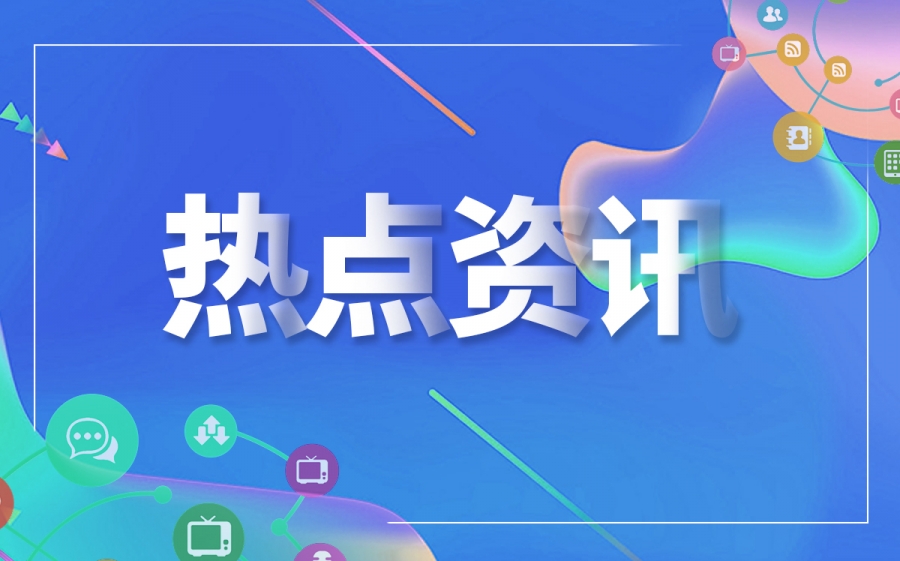 再回首原唱是姜育恒还是苏芮?再回首歌曲歌词 你好,歌曲《再回首》的原唱是飞碟...
再回首原唱是姜育恒还是苏芮?再回首歌曲歌词 你好,歌曲《再回首》的原唱是飞碟... -
 一万米等于多少公里?一万米正常人跑多久? 一万米等于多少公里10000 米=10 ...
一万米等于多少公里?一万米正常人跑多久? 一万米等于多少公里10000 米=10 ... -
 岸本齐史的代表作是什么?周刊少年JUMP是什么? 岸本齐史的代表作是什么?岸本齐史...
岸本齐史的代表作是什么?周刊少年JUMP是什么? 岸本齐史的代表作是什么?岸本齐史... -
 win11显卡驱动安装失败不兼容怎么办?迅雷下载任务违规怎么继续下载? win11显卡驱动安装失败解决方法方...
win11显卡驱动安装失败不兼容怎么办?迅雷下载任务违规怎么继续下载? win11显卡驱动安装失败解决方法方... -
 理财为什么会有支撑阻力位?支撑阻力位指标公式源码? 理财为什么会有支撑阻力位?所谓支...
理财为什么会有支撑阻力位?支撑阻力位指标公式源码? 理财为什么会有支撑阻力位?所谓支... -
 iqooneo6手机怎么样 iqooneo6屏幕详细介绍? iqooneo6手机怎么样 iqooneo6屏幕...
iqooneo6手机怎么样 iqooneo6屏幕详细介绍? iqooneo6手机怎么样 iqooneo6屏幕... -
 期货基金是什么意思?期货基金风险大吗? 期货基金是什么意思?期货基金一般...
期货基金是什么意思?期货基金风险大吗? 期货基金是什么意思?期货基金一般... -
 vivopad2的nfc功能在哪 VIVOpad2499平板能玩DNF吗? vivopad2的nfc功能在哪 VIVOpad24...
vivopad2的nfc功能在哪 VIVOpad2499平板能玩DNF吗? vivopad2的nfc功能在哪 VIVOpad24... -
 降低存款准备金率是什么意思?降低存款准备金率对商业银行的影响 降低存款准备金率是什么意思?降低...
降低存款准备金率是什么意思?降低存款准备金率对商业银行的影响 降低存款准备金率是什么意思?降低... -
 焗油和染发有区别吗?头发经常烫染,导致干枯毛躁用啥洗发水? 焗油和染发的主要区别是作用不同,...
焗油和染发有区别吗?头发经常烫染,导致干枯毛躁用啥洗发水? 焗油和染发的主要区别是作用不同,... -
 你知道怎么去掉额头上的皱纹吗?怎么使额头皱纹淡化? 想要出去额头上的皱纹,可以通过注...
你知道怎么去掉额头上的皱纹吗?怎么使额头皱纹淡化? 想要出去额头上的皱纹,可以通过注... -
 销售合同纠纷如何解决?如何证明被骗签合同“” 环球短讯 销售合同纠纷如何解决?
销售合同纠纷如何解决?如何证明被骗签合同“” 环球短讯 销售合同纠纷如何解决? -
 vivopad2和OPPOpad2哪个好 vivopad2和荣耀v8pro哪个好? vivopad2和OPPOpad2哪个好 vivopa...
vivopad2和OPPOpad2哪个好 vivopad2和荣耀v8pro哪个好? vivopad2和OPPOpad2哪个好 vivopa... -
 金融资产证券化是什么意思?金融资产证券化趋势的原因有哪些? 金融资产证券化是什么意思?金融资...
金融资产证券化是什么意思?金融资产证券化趋势的原因有哪些? 金融资产证券化是什么意思?金融资... -
 武汉江汉区属于几环地区?武汉南湖在几环里面? 武汉江汉区属于几环武汉江汉区属于...
武汉江汉区属于几环地区?武汉南湖在几环里面? 武汉江汉区属于几环武汉江汉区属于... -
 苹果新款iPhone将全系使用USB-C接口 你知道吗? 欧盟警告:苹果将引入USB4retimer...
苹果新款iPhone将全系使用USB-C接口 你知道吗? 欧盟警告:苹果将引入USB4retimer... -
 四川美丰股票代码是多少?四川美丰股票行情怎么样? 四川美丰股票代码是多少?000731 ...
四川美丰股票代码是多少?四川美丰股票行情怎么样? 四川美丰股票代码是多少?000731 ... -
 信用卡多少天算逾期?信用卡逾期多久会坐牢? 相信目前很多小伙伴对于信用卡都比...
信用卡多少天算逾期?信用卡逾期多久会坐牢? 相信目前很多小伙伴对于信用卡都比... -
 打开的葡萄酒用软木塞能保存多长时间?葡萄酒贮存最佳温度是多少? 打开的葡萄酒用软木塞能保存多久葡...
打开的葡萄酒用软木塞能保存多长时间?葡萄酒贮存最佳温度是多少? 打开的葡萄酒用软木塞能保存多久葡... -
 产品下架了还能退款吗?消费者退货的条件规定是什么? 一、产品下架了还能退款吗视情况而...
产品下架了还能退款吗?消费者退货的条件规定是什么? 一、产品下架了还能退款吗视情况而... -
 手机银行查征信有影响吗?怎么判断自己征信黑了? 手机银行查征信有影响吗查询多了会...
手机银行查征信有影响吗?怎么判断自己征信黑了? 手机银行查征信有影响吗查询多了会... -
 中通快递被约谈是什么原因?中通快递为啥比顺丰还快? 中通快递被约谈是什么原因?因宠物...
中通快递被约谈是什么原因?中通快递为啥比顺丰还快? 中通快递被约谈是什么原因?因宠物... -
 民生信用卡副卡怎么注销 民生信用卡副卡有年费吗? 民生信用卡副卡怎么注销?持卡人需...
民生信用卡副卡怎么注销 民生信用卡副卡有年费吗? 民生信用卡副卡怎么注销?持卡人需... -
 vivo手机初始密码是什么?vivo手机忘记密码了怎么办? vivo手机初始密码是什么?vivo手机...
vivo手机初始密码是什么?vivo手机忘记密码了怎么办? vivo手机初始密码是什么?vivo手机... -
 房贷怎么办理延期还款?房贷延期还款利息怎么算? 房贷怎么办理延期还款?在具体政策...
房贷怎么办理延期还款?房贷延期还款利息怎么算? 房贷怎么办理延期还款?在具体政策... -
 电话银行密码是什么?电话银行怎么开通?电话银行的开通流程 电话银行密码是什么?电话银行密码...
电话银行密码是什么?电话银行怎么开通?电话银行的开通流程 电话银行密码是什么?电话银行密码... -
 施华洛世奇是银的吗?施华洛世奇该如何保养? 施华洛世奇既不是银也不是白金。施...
施华洛世奇是银的吗?施华洛世奇该如何保养? 施华洛世奇既不是银也不是白金。施...